Olen Tracfone'i kasutanud viimased kaks aastat ja asjad on olnud suurepärased. Kõne kvaliteet on olnud hea ja sõnumid saadeti edukalt. Seega olin oma telekommunikatsiooniteenusega üsna rahul.
Mõni päev tagasi pidin aga tegema paar kõnet ja pärast esimese kõne lõpetamist ei saanud ma teist helistada, kuna mu telefon näitas teenusekatkestust ja seade ütles: Teenus puudub'.
Mõned mu sõbrad, kes kasutavad Tracfone'i, said ka veateate 'SIM-kaardi registreerimine ebaõnnestus' ja 'Registreerimata SIM'.
Seetõttu otsustasin enne klienditeenindusse helistamist veidi uurida ja otsida võimalikke tõrkeotsingu meetodeid.
SIM-kaardi tõrkeotsinguks on mitu võimalust ja iga meetod käsitleb erinevat probleemi.
Olen selles artiklis loetlenud kõik tõrkeotsingu meetodid, mida saate järgida, et lahendada tõrke teenust pole.
Isegi kui te ei tea, mis tõrke põhjustab, võite proovida kõiki mainitud lahendusi ükshaaval, kuna need ei mõjuta teie telefoni ega SIM-kaardi seadeid.
Teenuse katkestust näitava Tracfone'i seadme tõrkeotsinguks saate seadme taaskäivitada. Kui see ei aita, proovige telefoni SIM-kaart eemaldada ja uuesti sisestada. see peaks eemaldama kõik ajutised vead.
Kui ülaltoodud meetodid teie jaoks ei tööta, olen artiklis maininud ka muid tõrkeotsingu meetodeid, sealhulgas seadme püsivara värskendamist ja võrgusätete muutmist.
Miks ütleb Tracfone, et teenust pole?
Teenuse puudumisel on palju põhjuseid.
Mõned selle vea levinumad põhjused on järgmised:
- Teie telefon pole õigesti aktiveeritud.
- SIM-kaardi registreerimisel on probleem.
- Olete ületanud oma kõnede, sõnumite ja andmesideühenduste limiidi.
- Asute teeninduspiirkonnas.
- Teenindus on tormi või õnnetuse tõttu häiritud.
- Teie nutitelefoniga on probleem.
Kui probleem on telefonitorus, kasutate seda, mitte taustaprogrammi. Siiski on mõned tõrkeotsingu protseduurid, mida saate probleemi lahendamiseks järgida.
Taaskäivitage oma Tracfone'i nutitelefon


Mõnikord ei pea te midagi muud tegema kui telefonitoru taaskäivitama.
Toitetsükkel aitab nutitelefoni funktsioone värskendada, mis tavaliselt parandab tõrke No Service.
Mõnel juhul hakkab ajutine võrguviga segama seadme võimet signaale valida ja genereerida.
Seadme taaskäivitamine värskendab võrgusätteid ja eemaldab kõik ajutised vead.
Ühendage nutitelefon mobiilsidevõrgust lahti ja ühendage see uuesti
Kui telefoni taaskäivitamine viga ei lahenda, proovige oma nutitelefoni mobiilsidevõrk lahti ühendada ja uuesti ühendada.
Mobiilsidevõrgu katkestamiseks ja uuesti ühendamiseks Android-telefonis toimige järgmiselt.
- Avage Seaded.
- Avage Võrk ja Internet.
- Valige Mobiilsidevõrk.
- Lülitage mobiilne andmeside välja.
- Oodake mõni sekund.
- Värskendage telefoni ja sulgege kõik töötavad rakendused.
- Seejärel lülitage mobiilne andmeside uuesti sisse.
Mobiilsidevõrgu lahtiühendamiseks ja uuesti ühendamiseks iPhone'is toimige järgmiselt.
- Avage Seaded.
- Avage Cellular.
- Lülitage mobiilne andmeside välja.
- Oodake mõni sekund.
- Värskendage telefoni ja sulgege kõik töötavad rakendused.
- Seejärel lülitage mobiilne andmeside uuesti sisse.
See peaks parandama kõik ajutised võrguvead, mis takistavad teie telefoni võrguga ühenduse loomist.
Lennurežiimi aktiveerimine ja desaktiveerimine
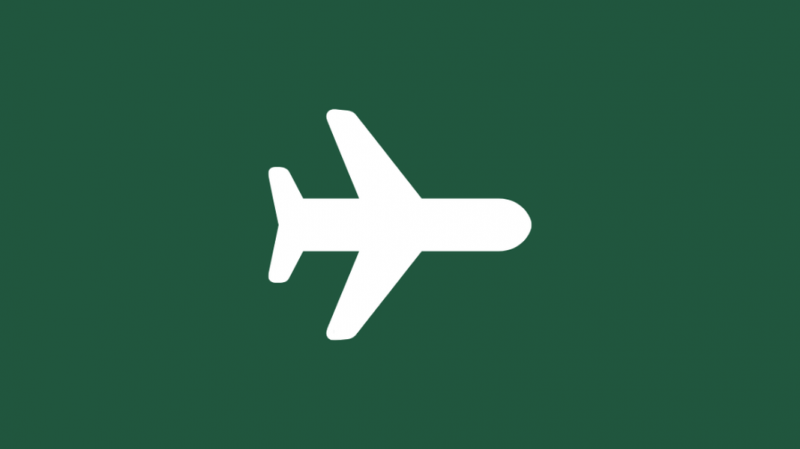
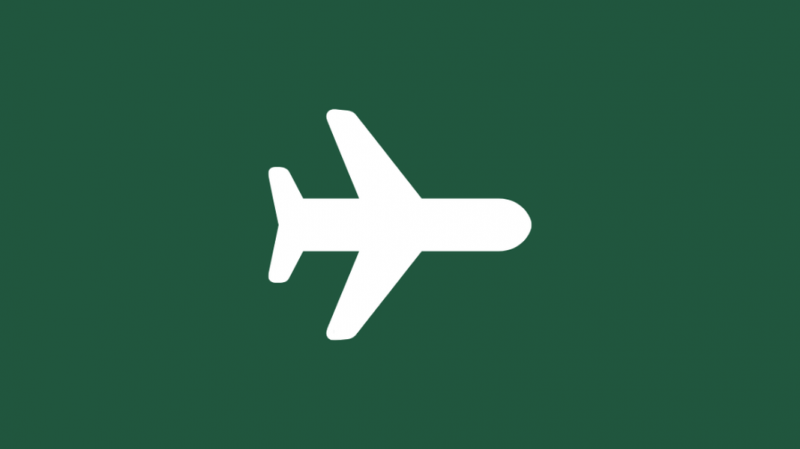
Lennurežiim värskendab kõiki nutitelefoni ühenduvusega seotud funktsioone.
Paljudel juhtudel võib lennukirežiimi aktiveerimine ja deaktiveerimine aidata vabaneda ajutistest probleemidest või vigadest.
Lennukirežiimi aktiveerimiseks ja desaktiveerimiseks Android-telefonis toimige järgmiselt.
- Kiirjuurdepääsu menüü kuvamiseks nipsake avakuval ülaosast alla.
- Lennukirežiimi aktiveerimiseks vajutage lennukiikooni.
- Oodake mõni minut.
- Lennukirežiimi väljalülitamiseks vajutage sama nuppu.
VÕI
- Vajutage pikalt toitenuppu.
- Näete ekraanil nelja nuppu.
- Vajutage lennukirežiimi ikooni.
- Oodake mõni minut.
- Vajutage uuesti pikalt toitenuppu.
- Selle desaktiveerimiseks vajutage lennukirežiimi nuppu.
VÕI
- Avage Seaded.
- Puudutage valikut Võrk ja Internet.
- Selle sisselülitamiseks vajutage suvandi Lennukirežiim kõrval olevat lülitit.
- Oodake mõni minut.
- Lennukirežiimi väljalülitamiseks vajutage lülitit.
Lennukirežiimi aktiveerimiseks ja desaktiveerimiseks oma iPhone'is toimige järgmiselt.
- Kiirjuurdepääsu menüü kuvamiseks nipsake avakuval alt üles.
- Lennukirežiimi aktiveerimiseks vajutage lennukiikooni.
- Oodake mõni minut.
- Lennukirežiimi väljalülitamiseks vajutage sama nuppu.
VÕI
- Avage Seaded.
- Selle sisselülitamiseks vajutage suvandi Lennukirežiim kõrval olevat lülitit.
- Oodake mõni minut.
- Lennukirežiimi väljalülitamiseks vajutage lülitit.
Värskendage oma nutitelefoni püsivara
Kui kasutatav seade ei ole ajakohane, võib tarkvaraviga selle funktsionaalsust takistada.
Kui olete vältinud värskenduste või paigafailide installimist, on kõige parem need kohe installida.
Kui soovite kontrollida, kas teil on Android-telefonis ootel püsivara värskendus, toimige järgmiselt.
- Avage Seaded.
- Valige Süsteem.
- Puudutage valikut Süsteemivärskendused.
- Telefon otsib ootelolevaid värskendusi.
- Kui näete desinstallitud värskendusi, puudutage faili installimiseks.
- See võib võtta mõne sekundi.
Kontrollimaks, kas teil on iPhone'is ootel püsivara värskendus, toimige järgmiselt.
- Avage Seaded.
- Valige Üldine.
- Puudutage valikut Tarkvaravärskendused.
- Telefon otsib ootelolevaid värskendusi.
- Kui näete desinstallitud värskendusi, puudutage faili installimiseks.
- See võib võtta mõne sekundi.
Muutke oma võrgusätteid
Teie mobiilioperaator skannib teie telefoni APN-i seadeid, et luua IP-aadress.
See ei ole ühenduvusvahend. Pigem on see viis võrgu turvaliseks ja privaatseks hoidmiseks.
Probleem telefoni APN-i sätetega võib takistada võrguühendust.
Android-telefoni APN-i seadete muutmiseks toimige järgmiselt.
- Avage Seaded.
- Valige Mobiilsidevõrgud.
- Puudutage valikut Pöörduspunktide nimed.
- Minge menüüsse.
- Puudutage valikut Uus APN.
- Sisestage nimeväljale Internet, seejärel puudutage nuppu OK.
- Sisestage väljale APN kõikjal ja puudutage seejärel nuppu OK.
- Lisage kasutajanimesse eesecure, seejärel puudutage nuppu OK.
- Valige parooli jaoks turvaline ja puudutage nuppu OK.
- Puudutage valikut Salvesta.
APN-i sätete muutmiseks oma iPhone'is toimige järgmiselt.
- Avage Seaded.
- Valige Mobiilside.
- Puudutage valikut Mobiilne andmevõrk.
- Puudutage valikut Uus APN.
- Sisestage nimeväljale Internet, seejärel puudutage nuppu OK.
- Sisestage väljale APN kõikjal ja puudutage seejärel nuppu OK.
- Jätke Kasutajanimi ja Parool tühjaks.
- Puudutage valikut Salvesta.
Liikuge kuhugi, kus on parem signaal
On suur tõenäosus, et olete signaalivabas tsoonis, nii et teie telefon annab tõrketeate No Signal.
Kui asute kaubanduskeskuses, keldris, metsamajakeses või suurte puudega ümbritsetud alal, on tõenäoline, et signaali tugevus on piirkonnas napp.
Telefoniga probleemide vältimiseks proovige liikuda parema signaali levialaga piirkonda.
See võib olla maapinnast kõrgem koht või avatud ala, kus puuduvad takistused.
Eemaldage ja sisestage uuesti SIM-kaart
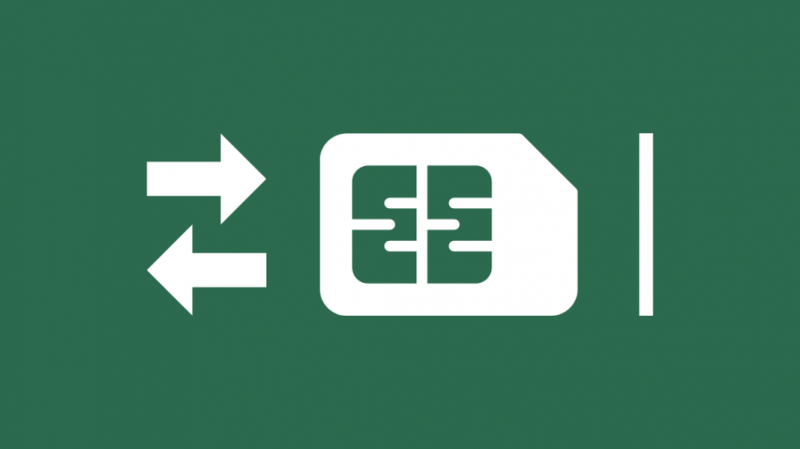
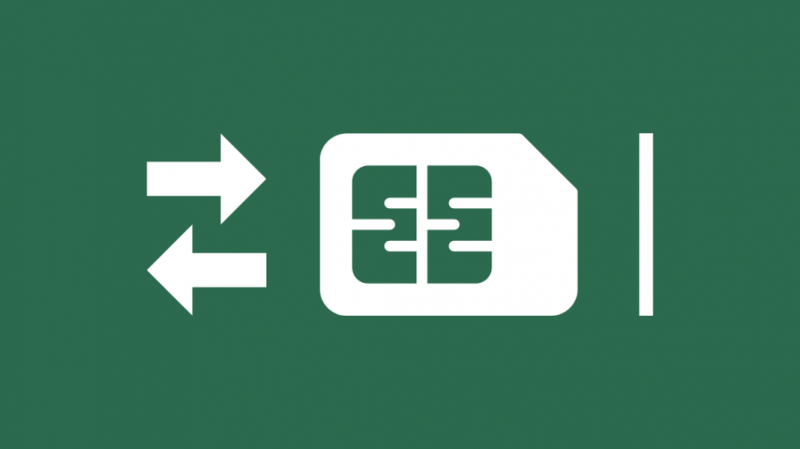
Mõnikord vabaneb SIM-kaardi eemaldamine ja uuesti sisestamine süsteemi ajutistest vigadest.
Peate SIM-kaardi eemaldama, ootama mõni minut ja sisestama selle uuesti telefoni.
Võimalik, et soovite pärast SIM-kaardi uuesti sisestamist telefoni taaskäivitada, et värskendada funktsioone ja vabaneda kõigist vigadest.
Vahetage oma SIM-kaart
Kui olete oma SIM-kaarti juba mõnda aega kasutanud, on tõenäoline, et see on rikkis või rikutud vale joondamise või nutitelefoni probleemi tõttu.
Ainus viis selle probleemi lahendamiseks on SIM-kaardi väljavahetamine.
Peate külastama lähimat SIM-i jaemüüja kontorit ja väljastama samale numbrile teise SIM-kaardi.
Võtke ühendust tugiteenusega


Kui ükski ülaltoodud tõrkeotsingu meetoditest ei tööta teie jaoks, on kõige parem seda teha Võtke ühendust klienditoega .
Kuna te ei saa oma telefonis teenust, peate võib-olla saatma e-kirja klienditoele või helistama neile kellegi teise telefoni kaudu.
Viimased mõtted Tracfone'i teenuse puudumise tõrkeotsingu kohta
Kuigi Tracfone'il on tõesti hea levi kogu riigis, võivad takistused teatud piirkondades signaali leviala vähendada.
Veelgi enam, kui olete hiljuti installinud oma telefoni kolmanda osapoole rakenduse muult võrguplatvormilt kui Play Store või App Store, on tõenäoline, et see on takistanud teie telefoni funktsionaalsust.
Parim viis tagada, et rakendus ei põhjusta probleeme, on telefoni käivitamine turvarežiimis.
Tavaliselt peate nutitelefoni turvarežiimis käivitamiseks taaskäivitama ja pikalt helitugevuse vähendamise nuppu vajutama, kui logo ilmub.
Samuti võite lugeda lugemist:
- Kuidas saada piiramatul hulgal andmeid otsekõne kohta [2021]
- Sirge kõne andmed ei tööta: kuidas sekunditega parandada [2021]
Korduma kippuvad küsimused
Kuidas oma Tracfone'i võrku lähtestada?
Saate oma Tracfone'i võrgu lähtestada, minnes nutitelefoni seadetes jaotisse Mobiilivõrgud.
Kuidas oma vana Tracfone'i uuesti aktiveerida?
Vana Tracfone'i aktiveerimiseks peate külastama lähimat klienditeeninduskeskust.
Kas Verizon omab Tracfone'i?
Jah, Verizon ostis Tracfone'i 2020. aastal.
Kas otsekõne ja Tracfone on samad asjad?
Straight Talk on teenus, mida pakub Tracfone.
